[ LINUX, 리눅스, 서버 ] CentOS YUM을 이용한 LAPM설치
[ LINUX, 리눅스, 서버 ] CentOS YUM을 이용한 LAPM설치
CentOS 6.3 에 apache, php, mysql, phpmyAdmin(LAMP) 설치하기 #1
1. mysql 설치
# yum -yinstall mysql mysql-server
# chkconfig --levels 235 mysqld on
# /etc/init.d/mysqld start
# mysql_secure_installation
이후 mysql root 패스워드를 입력한다.
2. apache 설치
# yum -y install httpd
# chkconfig --levels 235 httpd on
# /etc/init.d/httpd start
3. php 설치
# yum -y install php php-mysql php-gd php-imap php-mbstring php-odbc php-pear php-xml php-xmlrpc
4. APC(ZendOptimizer 대체) 설치
# yum -y install php-pecl-apc
5. apache 재구동
# /etc/init.d/httpd restart
6. 설치 확인
# vi /var/www/html/info.php
아래와 같이 작성 후 PC 의 웹 브라우저를 통해서 해당 서버의 아이피로 http 연결 후 phpinfo 내역 확인
<?php
phpinfo();
?>
7. phpMyAdmin 설치
# rpm --import http://dag.wieers.com/rpm/packages/RPM-GPG-KEY.dag.txt
# yum -y install http://pkgs.repoforge.org/rpmforge-release/rpmforge-release-0.5.2-2.el6.rf.x86_64.rpm
만약, 32bit CentOS 가 구동중이라면 아래와 같이 32bit 용으로 설치한다.
# yum install http://pkgs.repoforge.org/rpmforge-release/rpmforge-release-0.5.2-2.el6.rf.i686.rpm
# yum -y install phpmyadmin
8. phpMyAdmin apache alias 적용
# vi /etc/httpd/conf.d/phpmyadmin.conf
Alias /phpmyadmin /usr/share/phpmyadmin
Alias /phpMyAdmin /usr/share/phpmyadmin
Alias /mysqladmin /usr/share/phpmyadmin
9. phpMyAdmin 인증 변경(cookie 를 http 로 변경)
# vi /usr/share/phpmyadmin/config.inc.php
[중략]
/* Authentication type */
$cfg['Servers'][$i]['auth_type'] = 'http';
[중략]
10. 설치 확인
# /etc/init.d/httpd restart 후 PC 의 웹 브라우저를 통해서 아래 주소에 연결한다.
http://서버아이피/phpmyadmin/
'Web-Programming > Linux' 카테고리의 다른 글
| [ 리눅스 / linux / 보안 ] 리눅스 보안 필수 조치법!! (0) | 2013.07.23 |
|---|---|
| [ linux / 리눅스 / 서버 ] iptables, 방화벽 사용법, 설명 (0) | 2013.07.09 |
| [ 리눅스 / LINUX / IPTABLES ] 리눅스 방화벽 iptable 설정 방법 및 요약정리 (0) | 2013.07.09 |
| [리눅스 , linux ] 기본적인 포트 번호 , port number (0) | 2013.06.19 |
| [ linux, 명령어 ] 자주사용하는 리눅스 명령어 모음! (0) | 2013.06.18 |
| [ LINUX, 리눅스, 서버 ] APM[apache, php, mysql] 설치 (0) | 2013.06.17 |
| [LINUX, 리눅스] Nginx 설치 (0) | 2013.06.17 |
| [ 리눅스 / 우분투 / Centos / 페도라 / 한글입력기 / 한글 ] Nabi - 나비 한글입력기 (0) | 2011.06.14 |
| [ 리눅스 / crontab / 사용법 / 설명서 / 설정 ] (0) | 2011.06.14 |
| [ centos / 리눅스 / linux / 한글설정 / 한글깨짐 / 오류 ] (0) | 2011.06.06 |
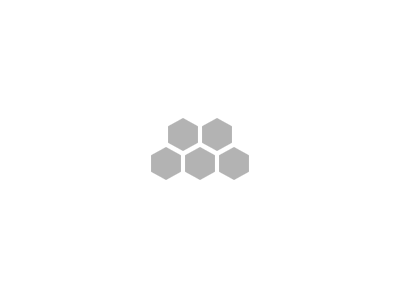

댓글